Azure devops のチュートリアル②_Policies編
はじめに
備忘録としての投稿のため、読みづらいものになるかと思います。
Azure devopsを始めるにあたり、当方が躓いて思ったことを記事にします。
数本に分けて投稿予定です。
概要
devopsの初期設定のような部分についてがメインです。
前提事項
・VScodeをインストール済
・Gitインストール済
・Azure devopsでOrganaization作成済
・"Azure devops のチュートリアル①_Service connections編"を一読 or 実施済
Policies
組織のアプリケーションアクセスやセキュリティポリシーを管理することも可能です。
この設定については、当方が仕事でAzure devopsを使うことで躓いた部分ですので利用状況も含めて記載させていただきます。
Azure devopsへのユーザ招待手順についての記載は割愛させていただきます。
◎当方の状況
Azure devopsのOwnerから招待を受けてAzure devopsへアクセスしようとすると403エラーが発生。
この時点で、Azureポータルには問題なくログイン出来ている。
◎補足
招待するユーザがdevops内で作業する想定であれば、基本的にAccess Levelは[Basic]でOKです。
※この設定がないとEntraID内のゲストユーザをAzure devopsへ招待できない。
※ゲストユーザの表示例:guest_example.com#EXT#@yourtenant.onmicrosoft.com
①[External guest access]は"Off"のため"On"に設定変更する
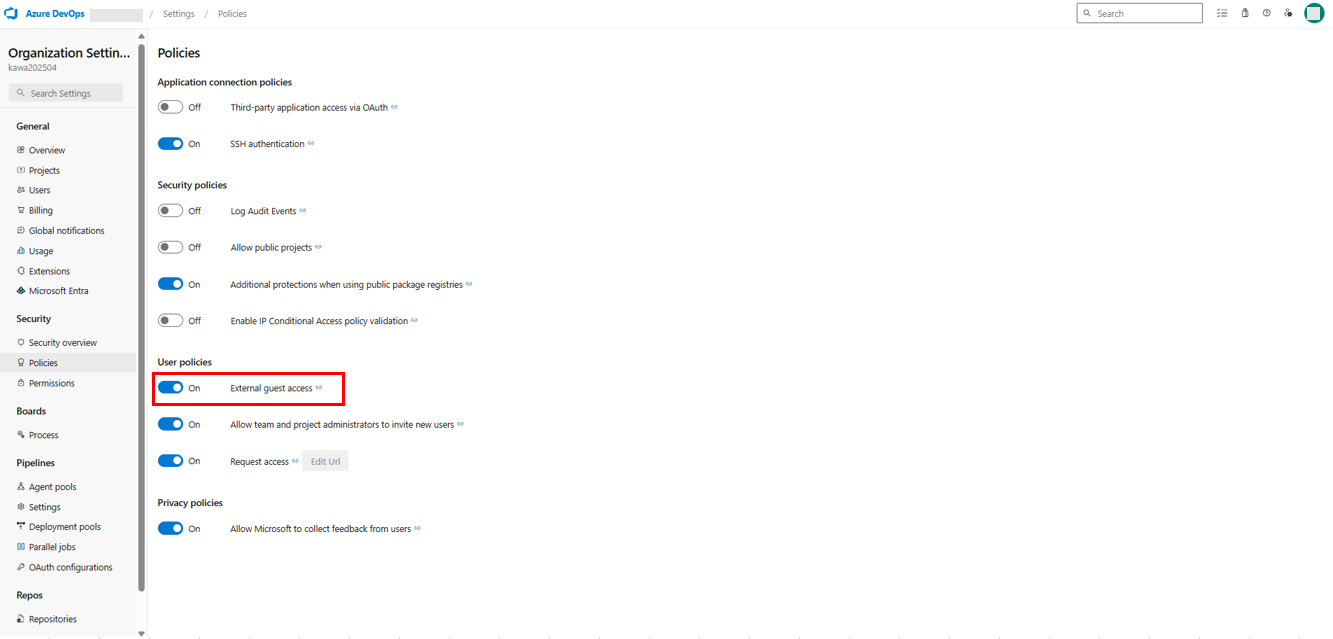
①の対応で下図の外部ゲストユーザが招待できるようになる
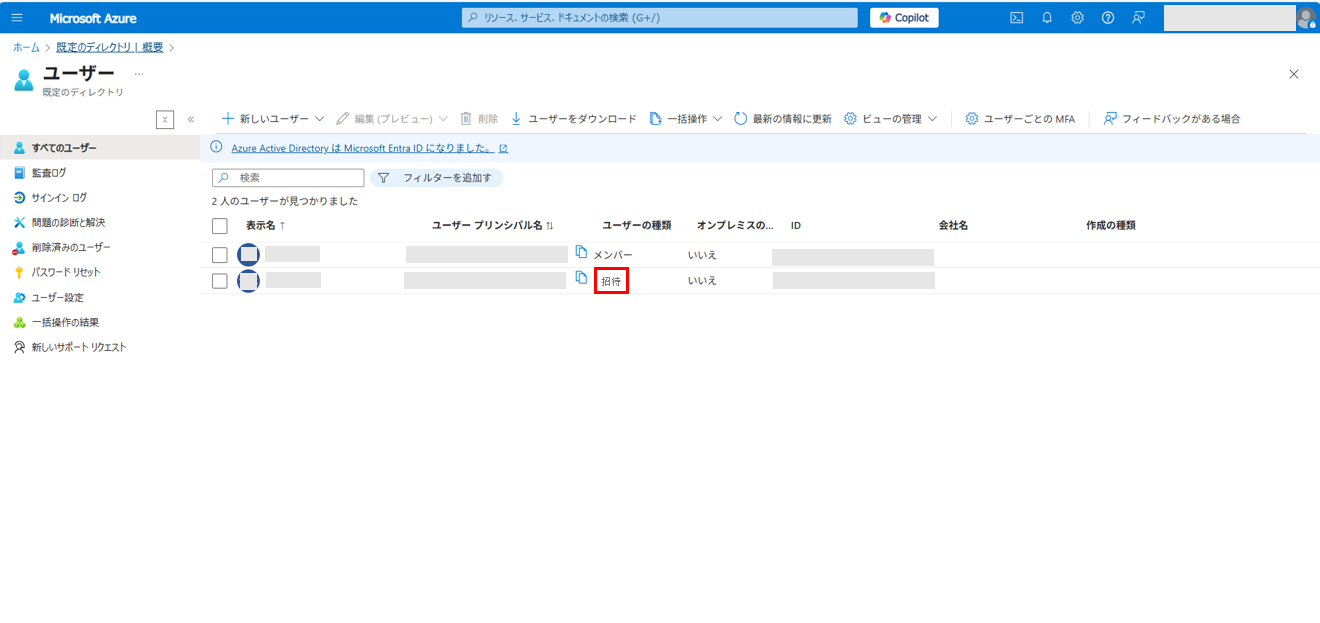
この時点では、EntraID内のゲストユーザをAzure devopsへ招待できていても・・・
招待したユーザは、Service connectionsが閲覧できない状態ですので後続で設定を行います。
②[Project settings]をクリックする
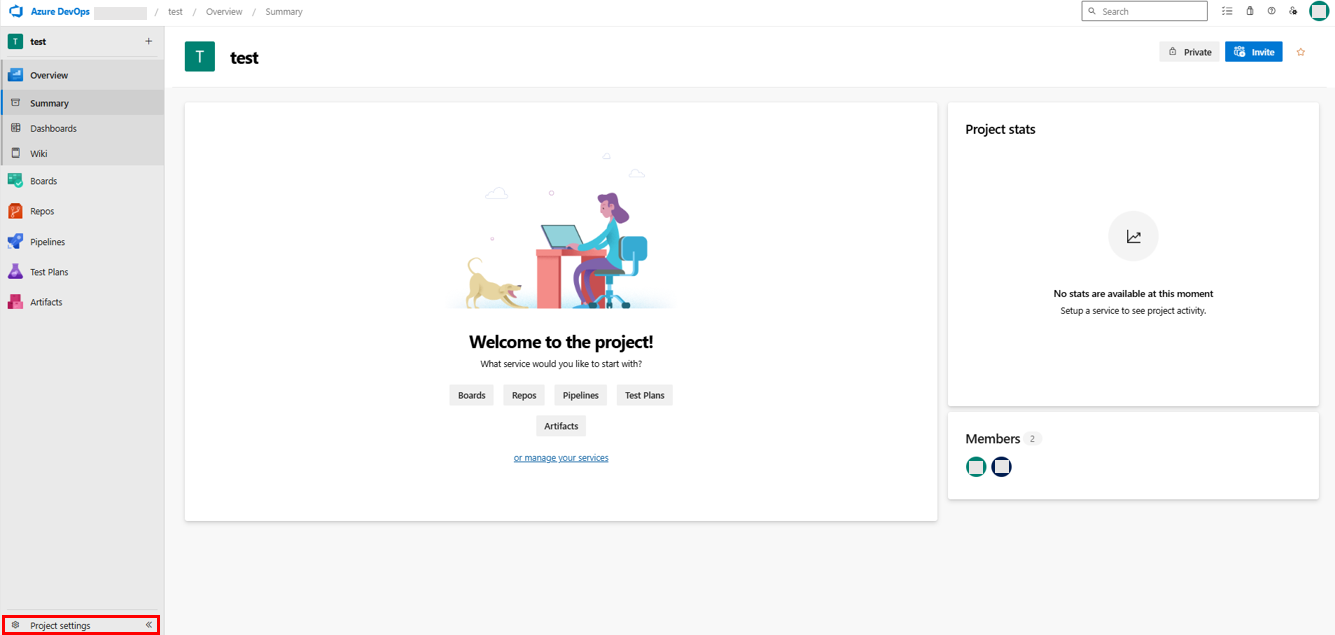
③[Teams]をクリックする

④表示されたチームをクリックする
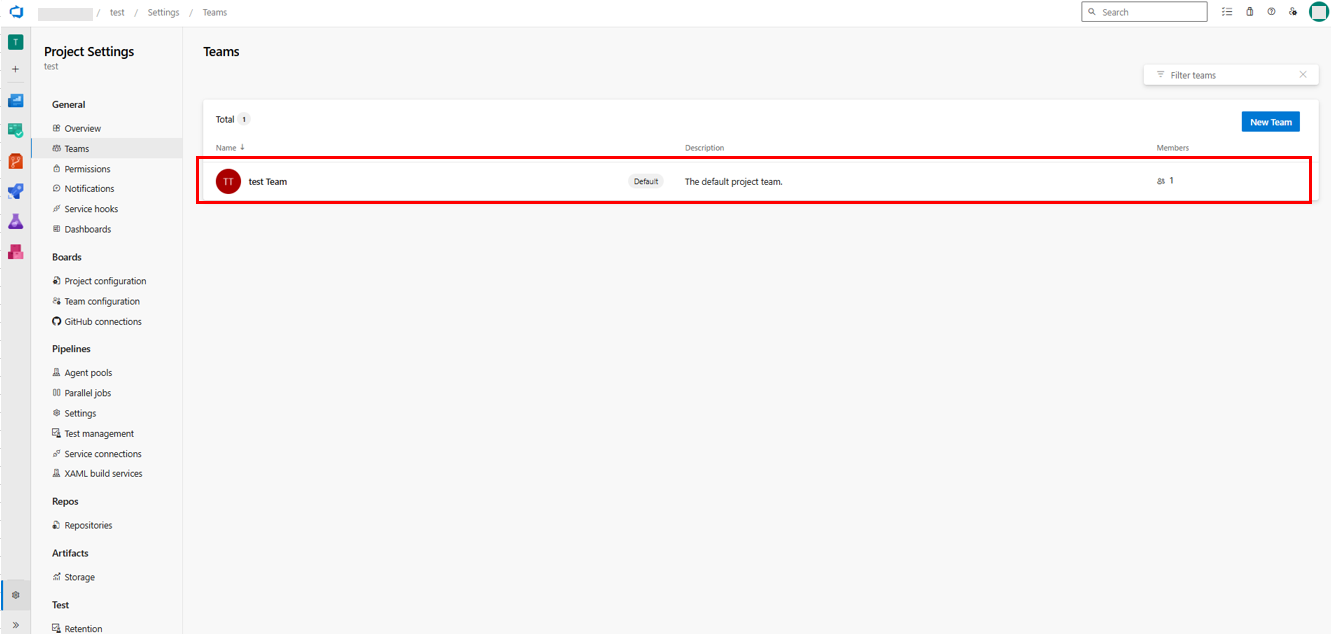
⑤[Add]をクリックし、招待したユーザを指定して[Save]をクリックする

⑥チームにメンバー追加されたことを確認後、[Permissions]をクリックする

⑦対象チームをクリックし、[Member of]をクリックする

⑧[Add]をクリックし、"Project Administrators"を指定して[Save]をクリックする

⑨招待したユーザからService connectionsが閲覧できるか確認する
感想
当方が行った手順は一例であり、グループではなくメンバーに直接に権限を付与するのもありです。
グループに権限付与することで管理や運用もしやすいかと思い記事にさせていただきました。
"Project Administrators"が過剰な可能性あります・・・
有識者の方いましたら、コメントに適切な権限をご教授いただければ幸いです。
現時点ではAzure devopsのpipelineを使える状態になっておりません。次回の投稿でpipelineまで使用できるよう書き進めていく予定です。
Discussion